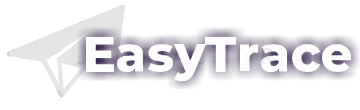Инспектор: настройка
Векторизация по своей сути — процесс достаточно хаотичный. Например, утверждение «я методично оцифровываю дорожную сеть» содержит изрядную долю лукавства. Какую дорогу вы векторизуете сейчас, а какую выберете для векторизации на очередном перекрестке? Пойдете вверх или вниз, вправо или влево?
Еще более важно то, что самая тщательная работа не гарантирует отсутствие пропусков и ошибок. Поэтому сам процесс перемещения по материалу как при векторизации, так и во время проверки должен быть автоматизирован. Именно для этого был создан инструмент Инспектор. Он позволяет методично просмотреть все поле проекта.
Общий принцип организации просмотра следующий:
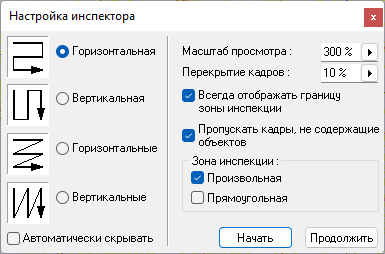
- Определяется зона просмотра. По-умолчанию, это все поле проекта.
- Определяется масштаб кадра просмотра и размер зоны перекрытия соседних кадров.
- Все поле просмотра разбивается на кадры, между которыми можно последовательно перемещаться.
Важной особенностью инструмента Инспектор является возможность неоднократно выходить за пределы текущего кадра и/или менять масштаб просмотра изображения. Выполнение команды Переход к следующему кадру прежде всего восстановит позицию и масштаб текущего кадра. Только повторная команда действительно выполнит переход.
Разбиение поля проекта на отдельные кадры дает возможность выполнить полную зачистку текущего кадра, неоднократно выходя за его пределы и меняя масштаб при необходимости, а затем перейти к следующему.
Инспектор: команды
Управление инструментом предельно примитивно. Вы можете:
- задать параметры и зону просмотра и начать просмотр;
- перейти к следующему кадру — (по умолчанию) 4;
- перейти к предыдущему кадру — (по умолчанию) 5.
Поскольку векторизация, как правило, выполняется за несколько сеансов, Инспектор помнит текущий кадр просмотра. Для продолжения работы после перерыва достаточно нажать клавишу 4 (по умолчанию).
Если просмотр уже частично выполнен, но вы хотите изменить масштаб или размер перекрытия между смежными кадрами, используйте клавишу Продолжить. Это избавит вас от возможных пропусков и не приведет к просмотру с самого начала.